Bitte wählen Sie in der linken grauen Leiste das Menü “Servicemeldungen” aus.
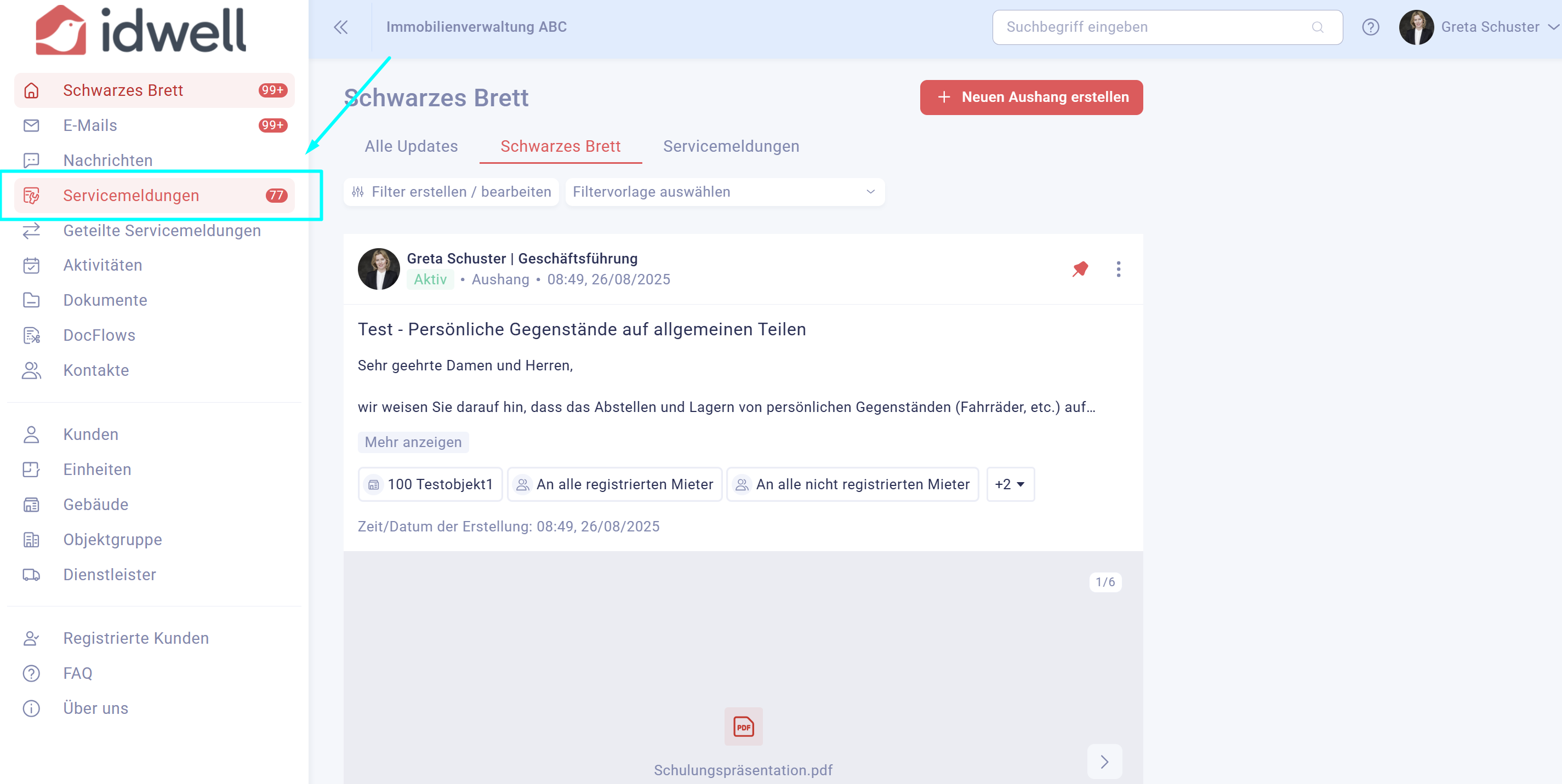
Klicken Sie auf die entsprechende Servicemeldung.
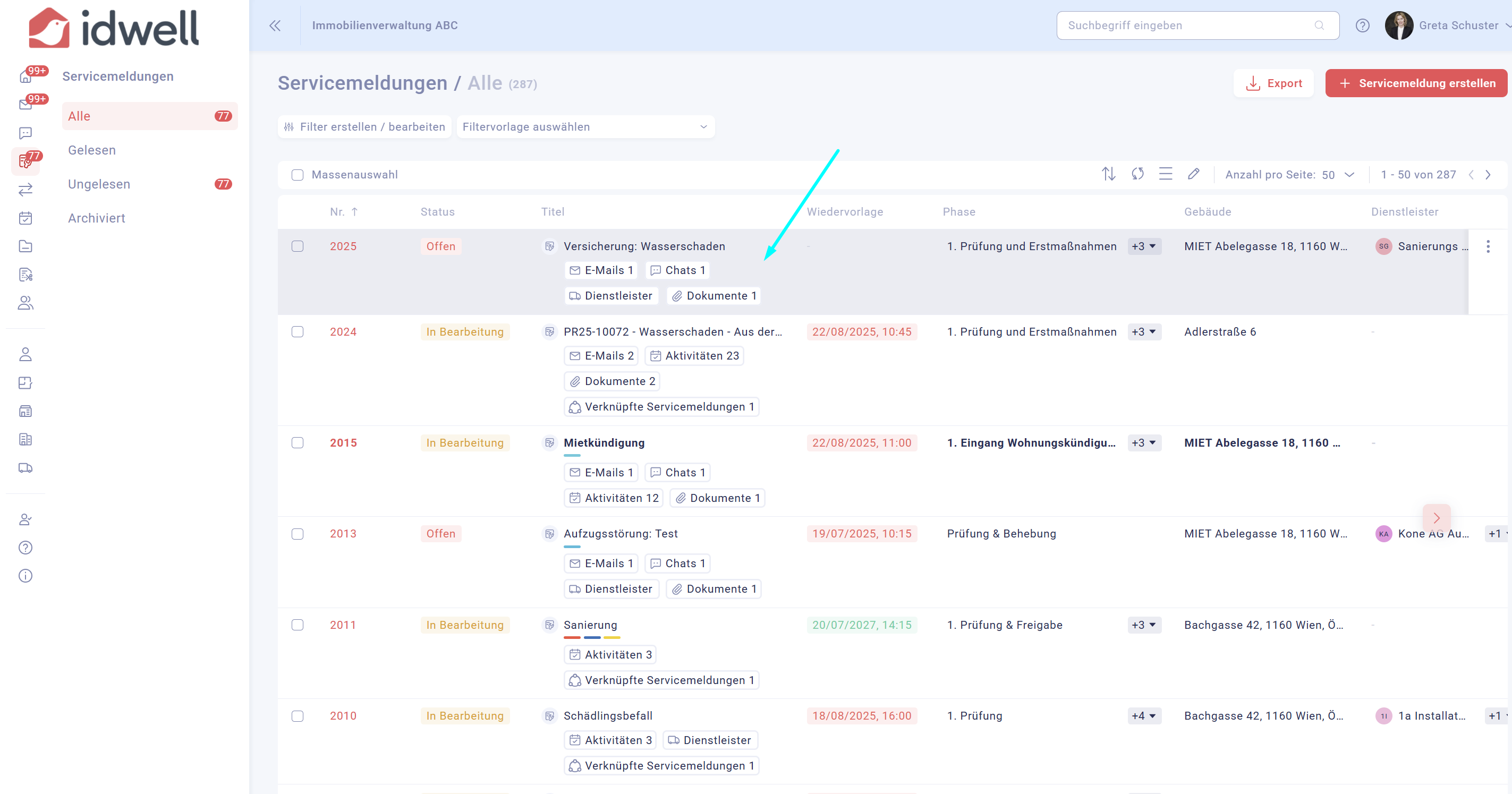
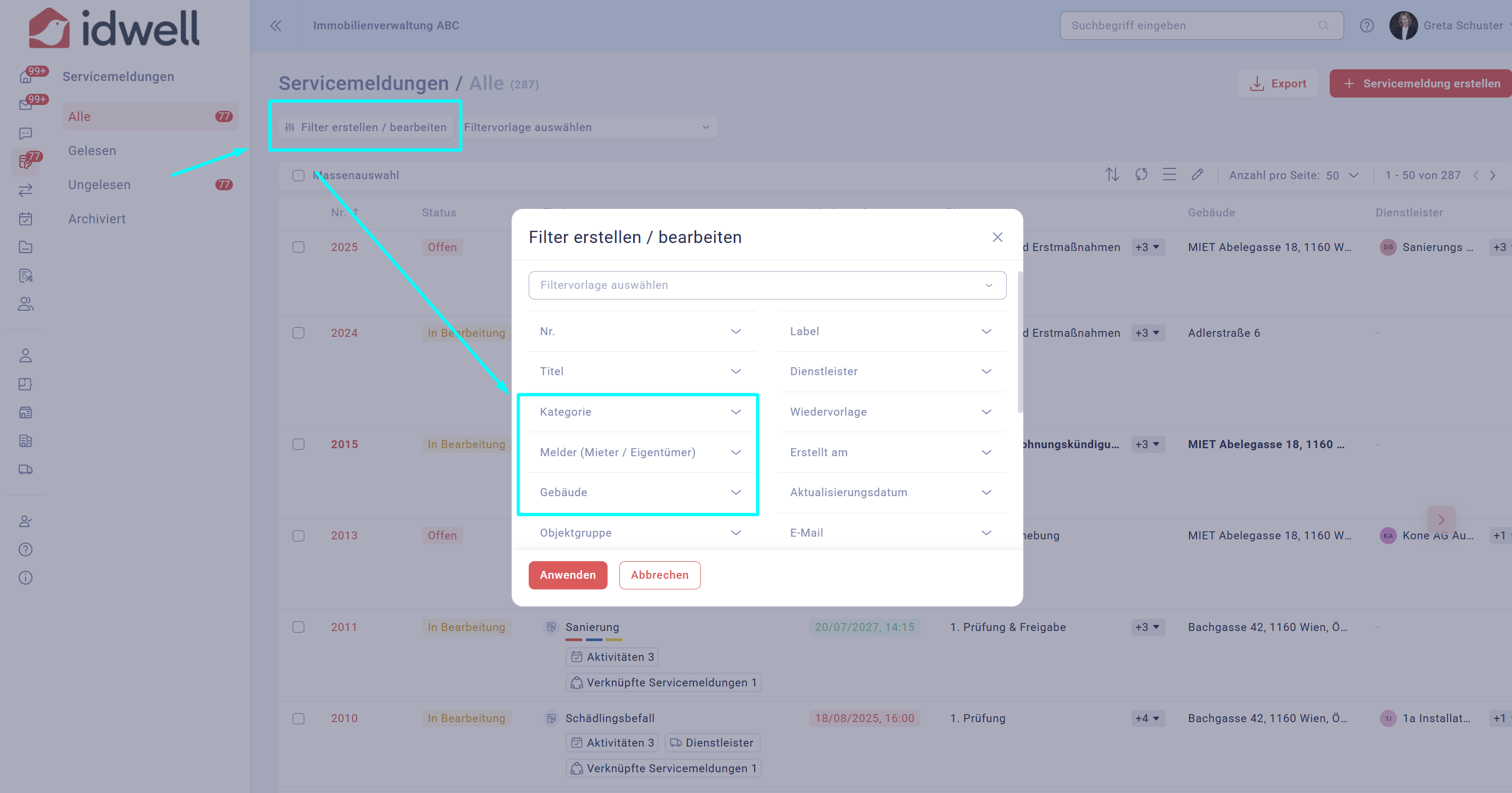
Scrollen Sie in der Servicemeldung nun ganz nach unten, um eine E-Mail zu versenden. Wählen Sie den Reiter “E-Mails” aus und klicken Sie auf “E-Mail schreiben”. Wählen Sie dabei aus, ob Sie einem Dienstleister, einem Kunden oder einer sonstigen Person eine E-Mail schreiben möchten.
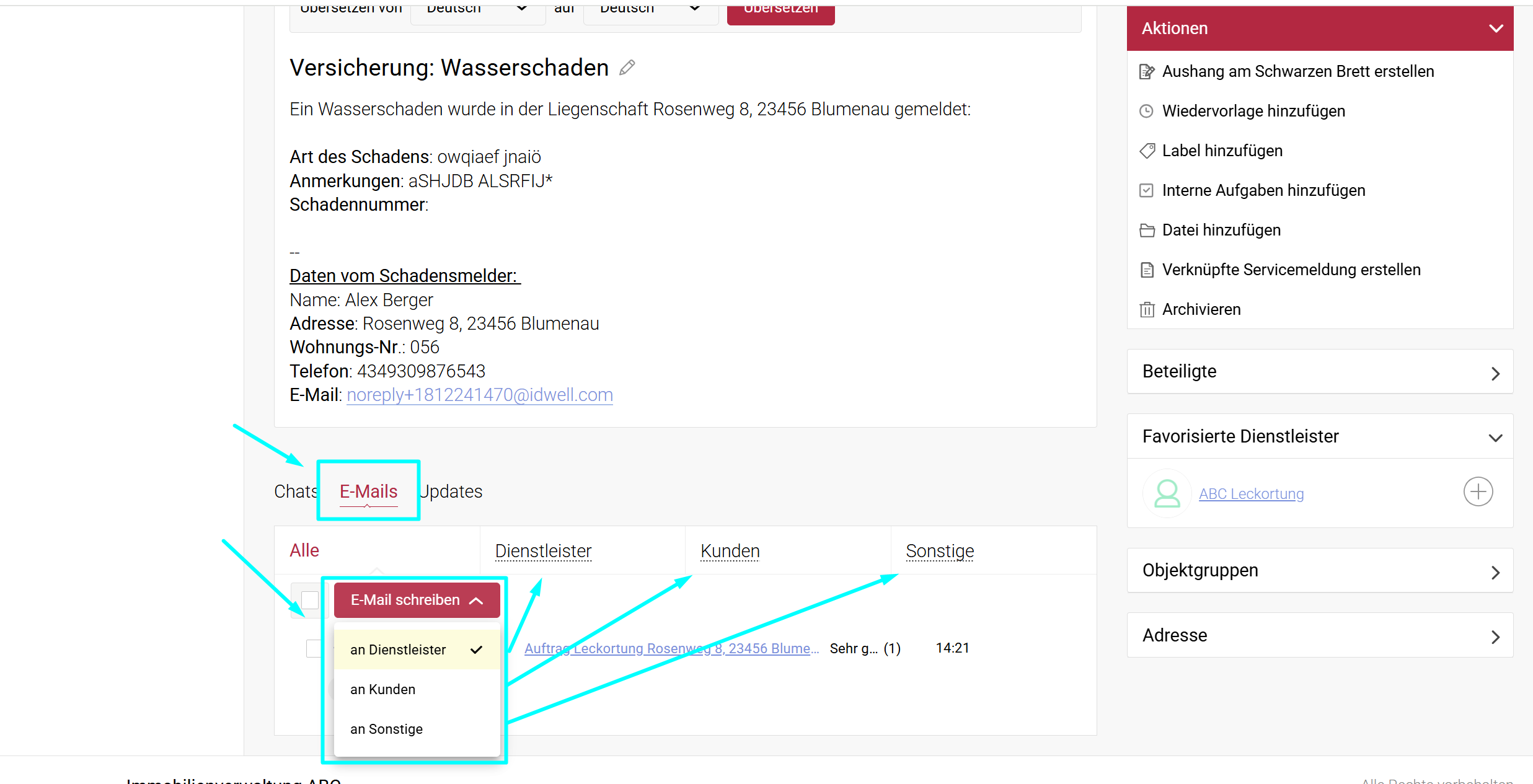
Nach Ihrer Auswahl öffnet sich ein E-Mail Fenster. Haben Sie beispielsweise die Auswahl "E-Mail an Kunde" getroffen, wird automatisch der Schadensmelder hinterlegt.
Als Absender sehen Sie Ihre E-Mail Adresse vermerkt. Sie können auch mehrere E-Mail Accounts mit dem System verknüpfen und entscheiden, in wessen Namen Sie die E-Mail versenden.
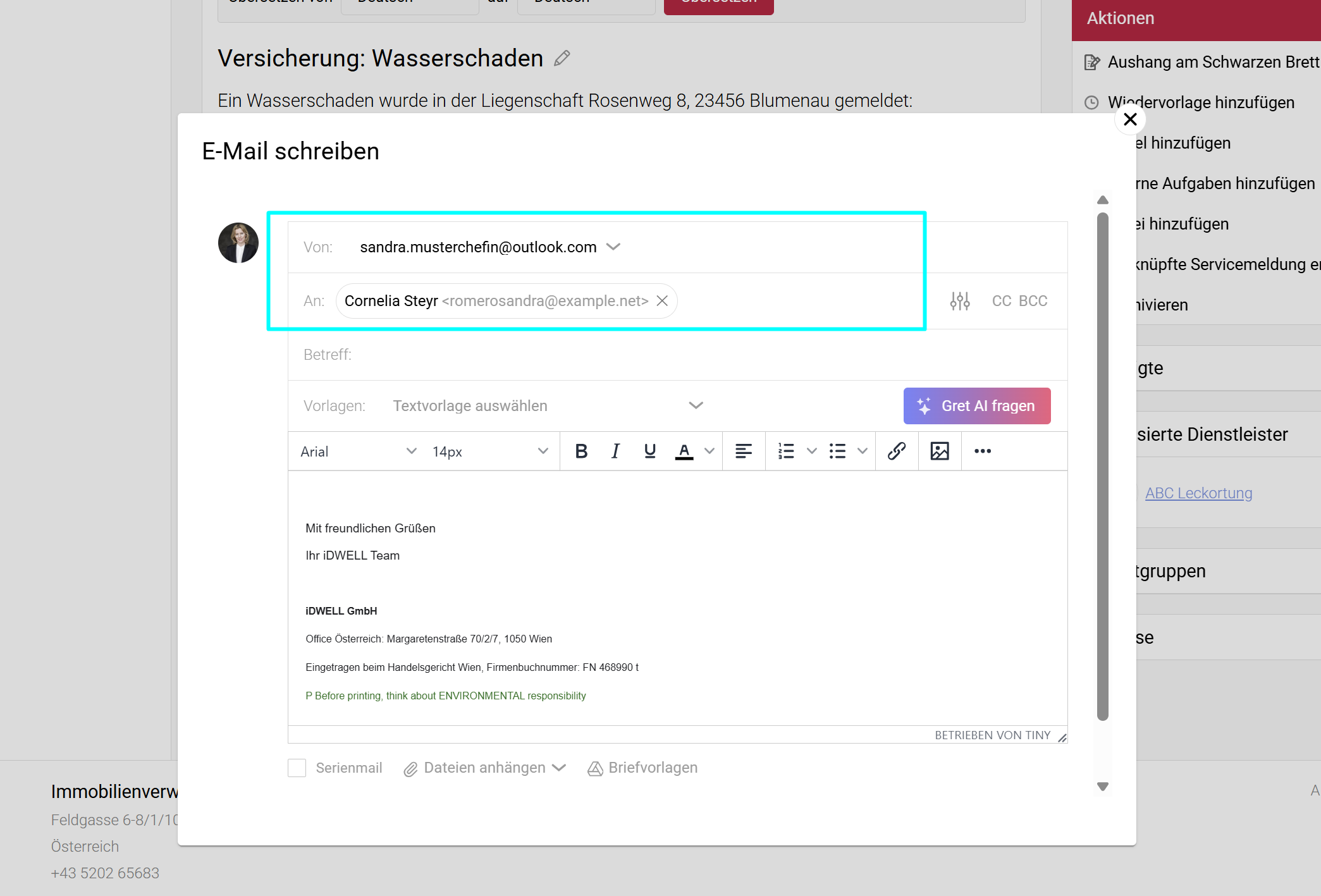
Möchten Sie nun mehrere Personen aus beispielsweise demselben Gebäude informieren, so klicken Sie hierfür auf den gekennzeichneten Filter - diesen können Sie genauso für Personen im CC sowie BCC auswählen.
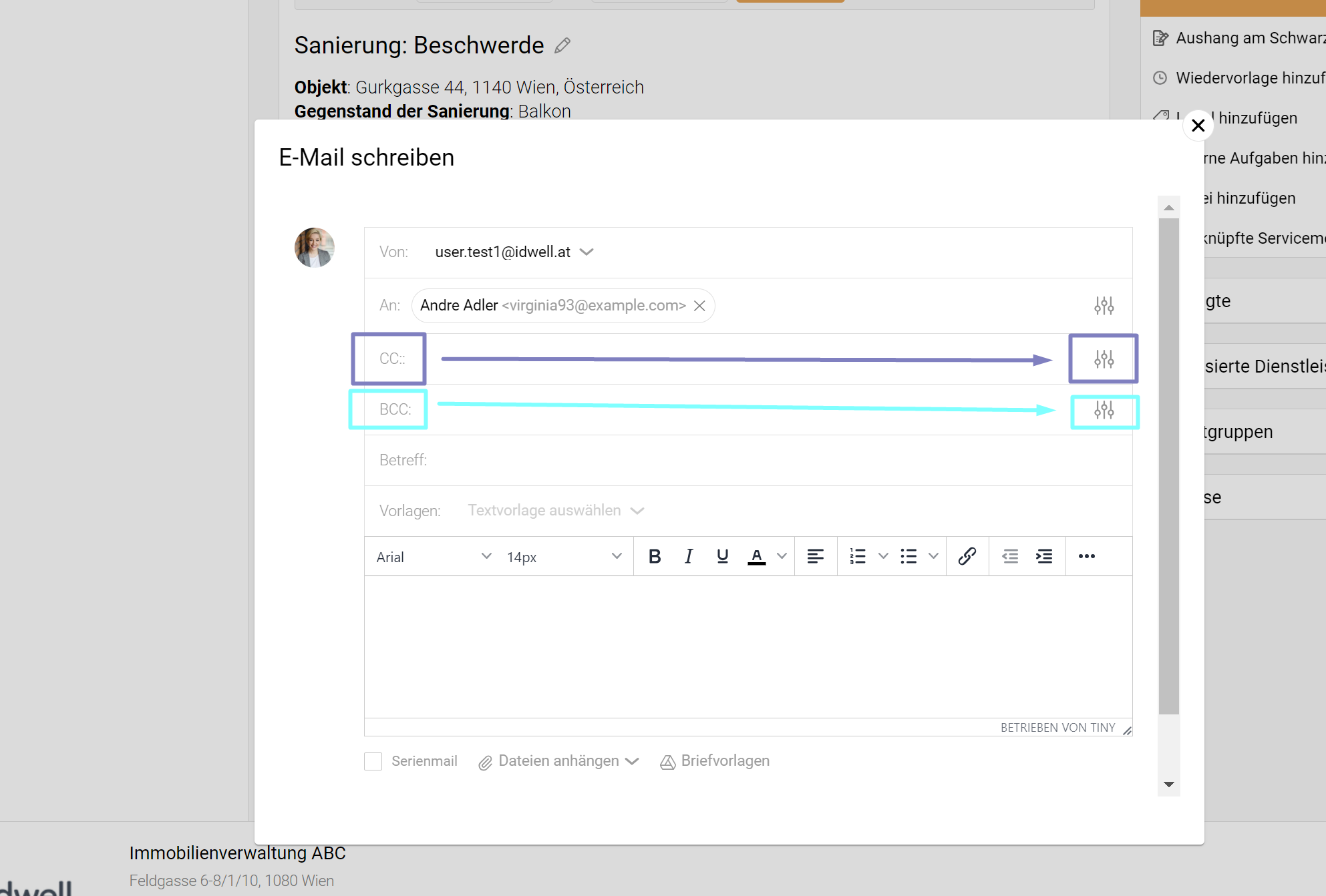
Daraufhin öffnet sich ein Fenster, in dem standardmäßig das Gebäude & die Einheit des Mieters oder Eigentümers ausgewählt ist, der die Servicemeldung aufgegeben hat.
- Tipp 1: Möchten Sie sich beispielsweise alle Kunden aus dem Gebäude ziehen, so klicken Sie auf das "X" bei "Einheit".
- Tipp 2: Unter "Rollen-Klassifizierung" können Sie sich beispielsweise nur Eigentümer aus dem Gebäude in den Filter ziehen.
- Tipp 3: Unter "Personenstatus" können Sie sich beispielsweise die Beiräte in den Filter ziehen, sofern das Feld gepflegt ist (Anleitung hier lesen).
- Tipp 4: Wenn Sie sich die Empfängergruppe aus einem komplett anderen Gebäude ziehen möchten, so setzen Sie ein "X" beim Gebäude und wählen eine andere Liegenschaft aus.
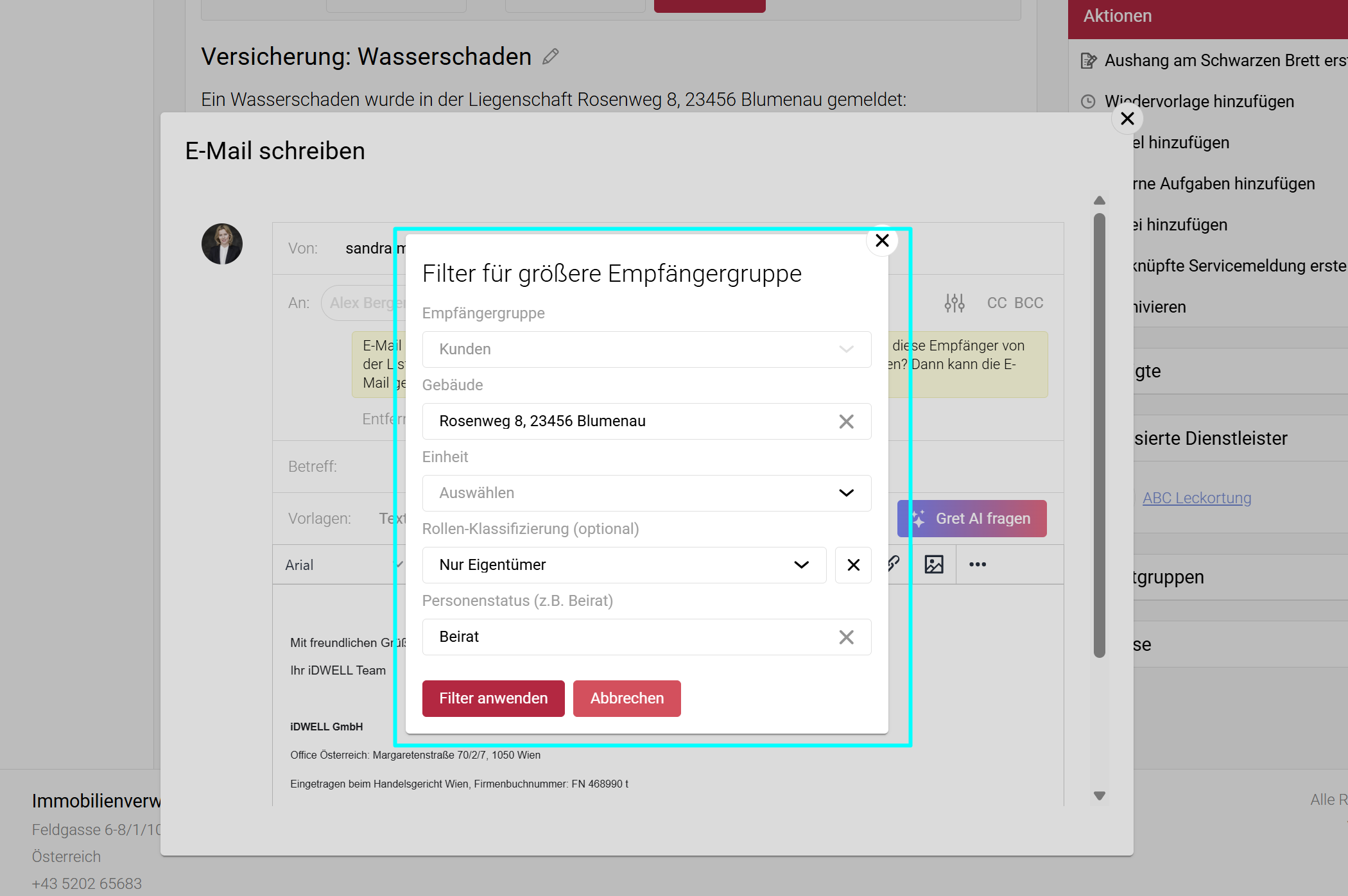
Mit einem Klick auf „Filter anwenden“ werden die Personen, die dem Filter entsprechen, als Empfänger der E-Mail hinzugefügt.
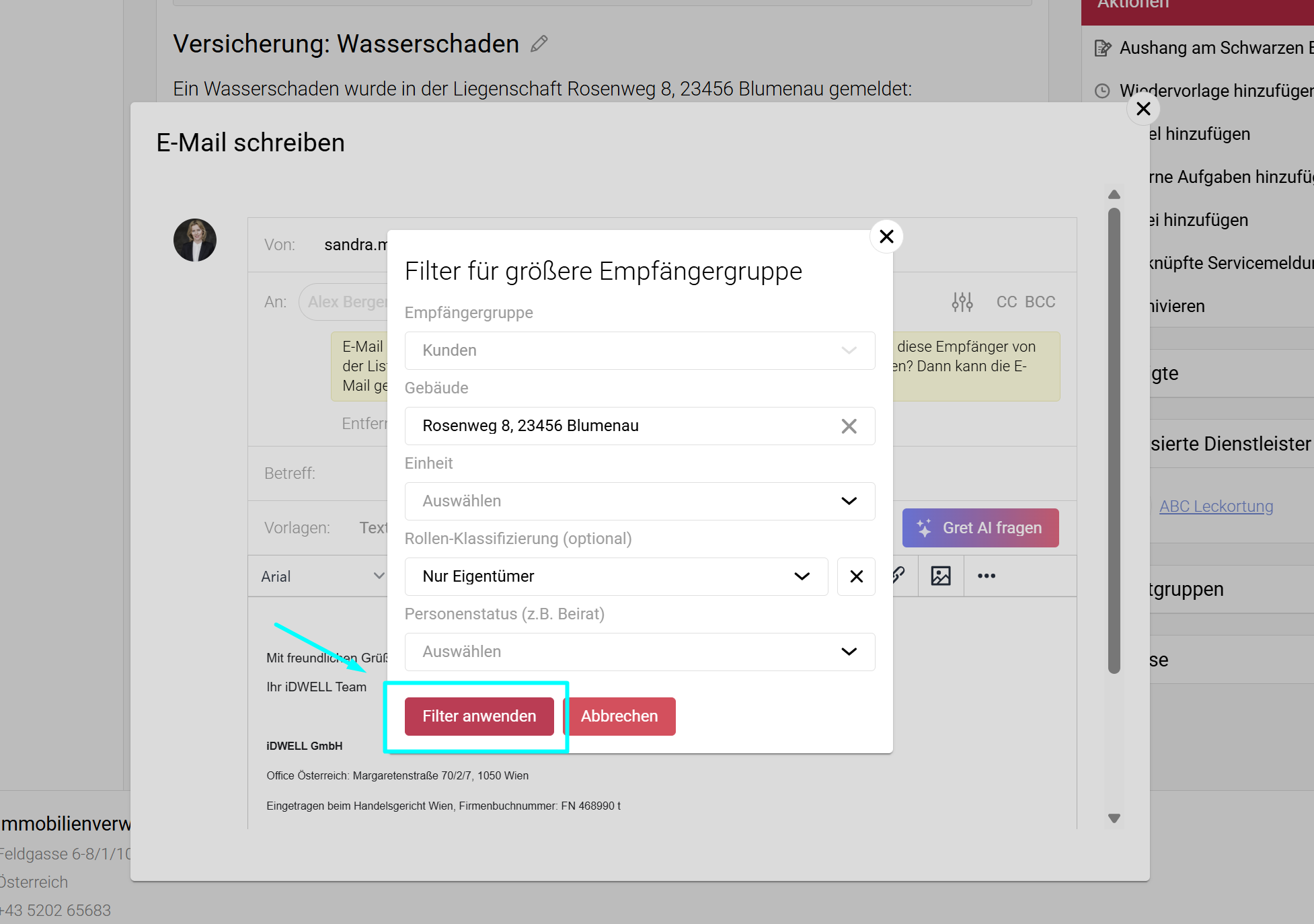
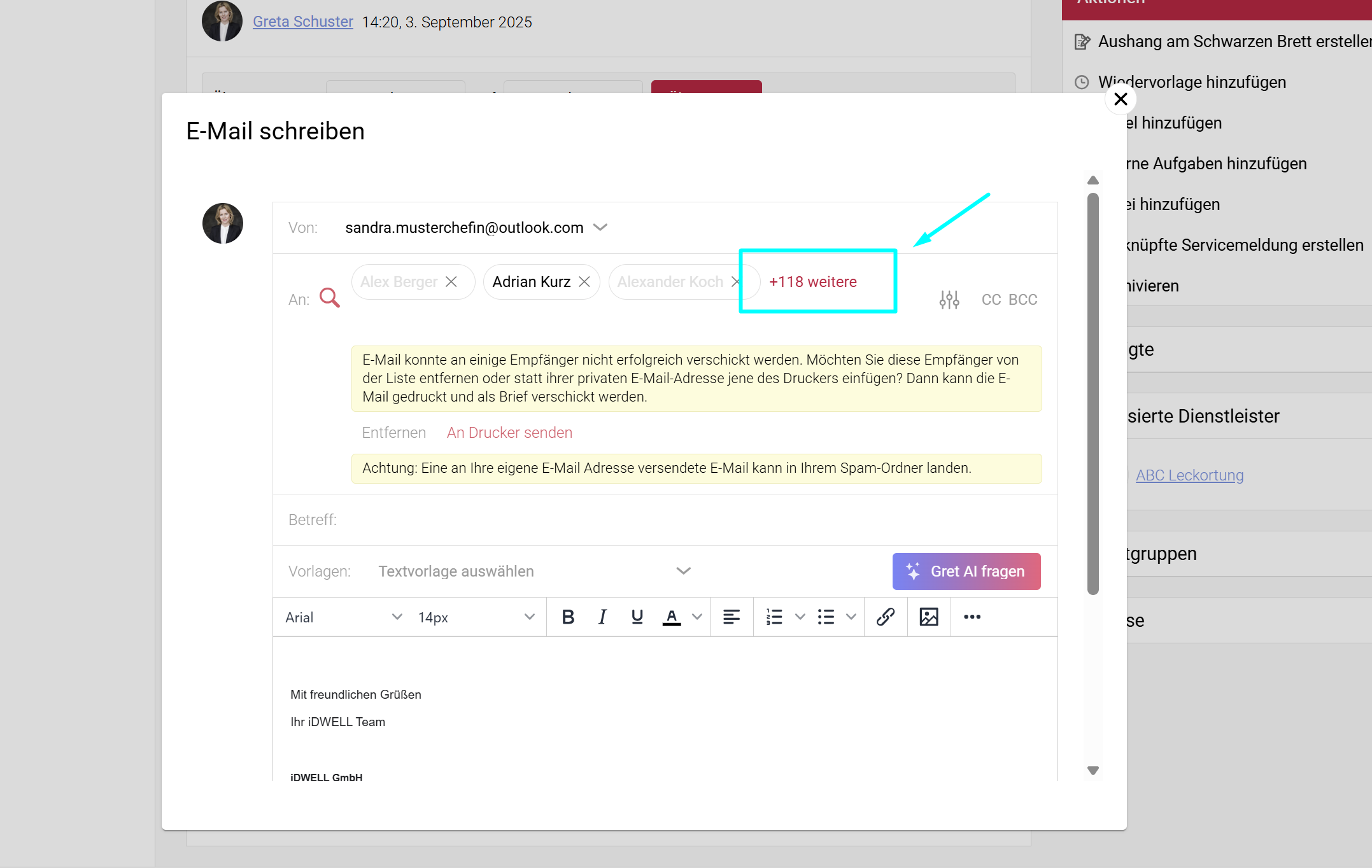
Wenn Sie Personen aus unterschiedlichen Gebäuden oder Einheiten hinzufügen möchten, wiederholen Sie die Schritte für jedes gewünschte Gebäude oder jede Einheit. Der Filter kann beliebig oft angewendet werden.
Sollten Sie mehr als 50 Empfänger ausgewählt haben, so ist ausschließlich ein Versenden als Serienmail (einzelne E-Mails) möglich.
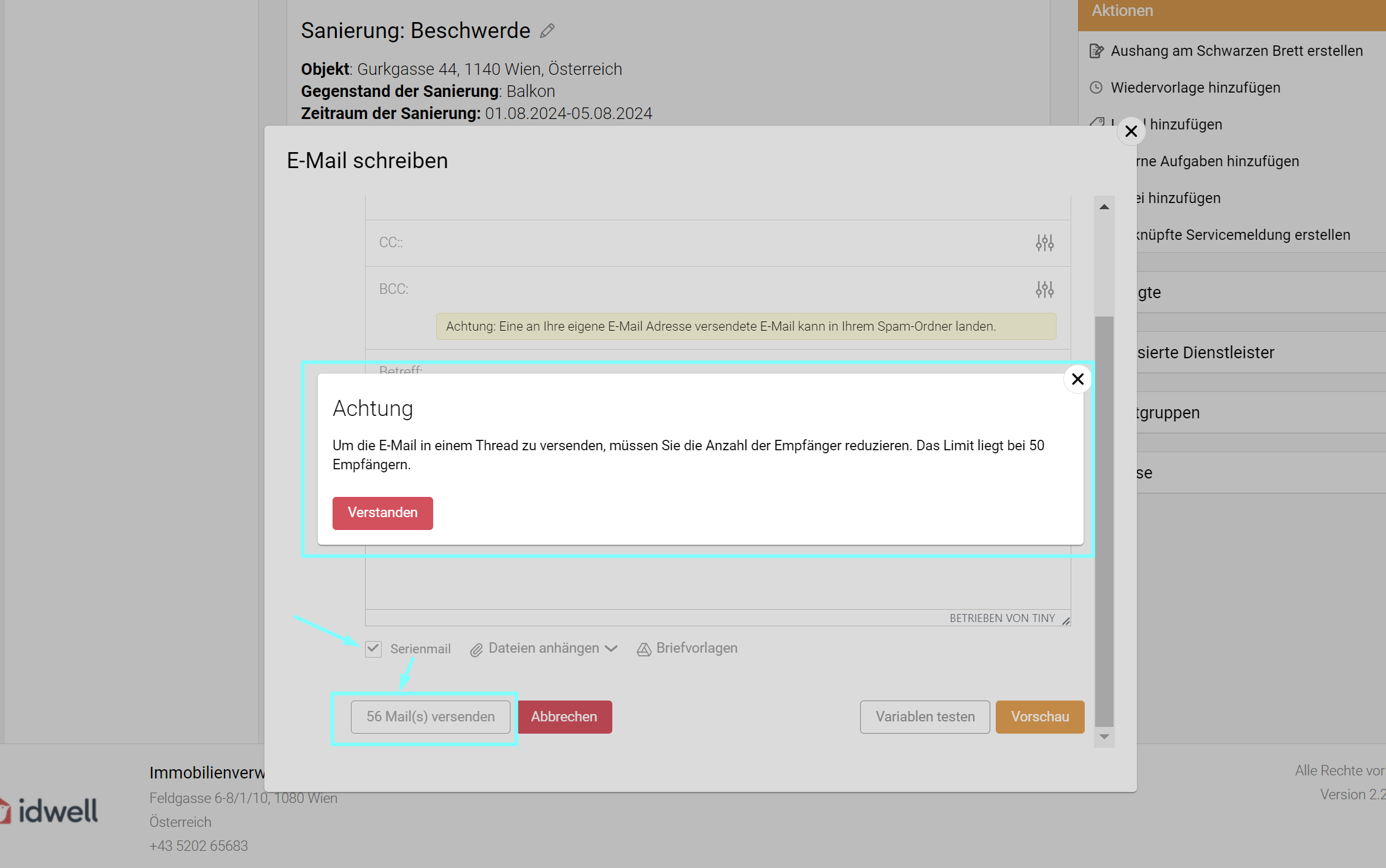
Alternativ können Sie auch einen Aushang am schwarzen Brett publizieren. Der Vorteil ist, dass der Aushang über eine noreply-Adresse versendet wird und Sie müssen mit keinem unnötigen Rücklauf rechnen.
Lesen Sie sich hier durch, wie Sie einen Aushang am schwarzen Brett erstellen können.